DAN OPERATOR INFOCUS
 jam 19.00 Wib di GBKP Pondok Gede, dilakukan pelatihan menjadi operator infocus sekaligus mempu membuat nyanyian GBKP (PEE & KEE) dan Kidung Jemaat dalam bentuk PowerPoint. Dari 24 Orang yang diundang , 18 orang yang hadir. Yang lainnya berhalangan hadir karena pulang kampung dalam rangka Natalan dan Tahun Baru. Diharapkan melalui pelatihan ini, masalah yang ada selama ini yakni belum optimalnya penggunaan infocus dapat menjadi lebih dioptimalkan sebagaimana tujuan awal menyadiakan sarana ini dalam gereja.
jam 19.00 Wib di GBKP Pondok Gede, dilakukan pelatihan menjadi operator infocus sekaligus mempu membuat nyanyian GBKP (PEE & KEE) dan Kidung Jemaat dalam bentuk PowerPoint. Dari 24 Orang yang diundang , 18 orang yang hadir. Yang lainnya berhalangan hadir karena pulang kampung dalam rangka Natalan dan Tahun Baru. Diharapkan melalui pelatihan ini, masalah yang ada selama ini yakni belum optimalnya penggunaan infocus dapat menjadi lebih dioptimalkan sebagaimana tujuan awal menyadiakan sarana ini dalam gereja.Sesuai dengan maksud tersebut, pelatihan yang dibawakan oleh Pdt.S.Brahmana mencakup bagaimana membuat Presentasi Slide PowerPoint secara sederhana dengan menggunakan Mocrosoft Office PowerPoint 2007, antara lain bagaimana membuat presentasi, menambahkan teks, menambahkan wordart style, mengatur format huruf, mengatur format paragraph, mengatur background, mengatur warna background theme, menggunakan background sendiri, menggunakan hyperlink, dan bagaimana menjalankan (menjadi oprator) infocus.
Untuk memulai pembuatan presentasi baru, terlebih dahulu kita harus menyiapkan sebuah presentasi kosong. Pembuatannya dapat dilakukan dengan langkah-langkah sebagai beriku: Klik Start, klik all program, cari dan klik microsoft office, lalu klik microsoft office PowerPoint maka akan muncul presentasi yang sering digunakan seperti di bawah ini.
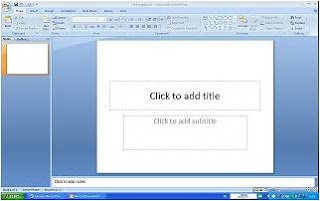
(catatan: Kita dapat memilih bentuk presentasi dengan mengklik “layout” dalam kolom New Slide, disana tersedia bermacam-macam theme. Misalnya kita mau menaruh picture, Clip, table, dsb, kita tinggal mengklik theme title and Content yang menyediakan fasilitas untuk itu).
2) Menambahkan teks
Kalau kita memilih theme “title Slide” otomatis akan disediakan 2 kotak teks untuk judul dan sub judul. Caranya Klik kotak teks yang bertuliskan Click to add title, lalu ketikkan teks dan klik di luar kotak teks apabila telah selesai. Lakukan langkah yang sama untuk mengisi kotak teks lainnya. Misalnya kita mau menyisipkan teks PEE No.95. Kita mengetikkan judul nyanyian ini (O Tuhanku kam kap permakanku) pada kotak yang di atas. Selanjutnya kita mengetikkan syair lagu ini pada kotak yang di bawah (sub Judul). Atau kalau kita sudah mempunyai file nyanyian KEE, PEE atau KJ (Kidung Jemaat) kita tinggal copy & paste pada kotak teks.
3) Menambahkan WordArt Style
WordArt Style adalah pasilitas yang disediakan untuk memperindah tampilan teks. Caranya blok teks yang sudah dibuat, lalu klik Format dan secara otomatis akan memunculkan kotak WordArt Styles. Klik salah satu yang diingini. Cara lain: Blok teks yang sudah dibuat, klik INSERT lalu klik WordArt dan selanjutnya terserah wordt art yang mana anda ingini. Namun saya lebih suka menggunakan cara pertama, karena pada kotak wordtArt Style sekaligus ditampilkan text Fill (pasilitas untuk merubah warna batang tubuh teks) dan Outline (pasilitas untuk merubah warna pinggir teks), juga Text Effects.
4) Mengatur Format Huruf
Untuk tampilan teks puji-pujian, saya selalu menggunakan Font= Areal Black[1] dan WordtArt = gradient fill-black, outline-white, outer-shadow (cari kode ini dengan meletakkan kruser mouse pada wordtArt), setelah mengklik wordtArt tersebut ganti Text Fillnya (batang tubuhnya) dengan warna White dan Outline dengan black. Karena presentasi dilakukan di dalam gedung gereja yang besar dengan jumlah jemaat diatas 100 orang sebaiknya ukuran Font yang digunakan minimal 36[2]. Catatan: hindarkan penggunaan warna warni pada teks. Bisanya bila teks dibuat berwarna merah, kuning, coklat, orange, biru, hijau, ping, ungu, dsb, ketika dipresentasikan tidak akan kelihatan dengan jelas. Terkecuali teks berwarna biru dan backgroundnya warna putih atau teks berwarna putih dan backgroundnya berwarna hitam.
5) Mengatur Format Paragraph
Klik home. Dalam salah satu kotak pada tampilan home ada kotak Paragraph. Ada yang namanya Bullets (memberikan penomoran dengan menggunakan bentuk simbol) , numbering(memberikan penomoran dengan menggunakan angka atau abjad), decrease list (mengurangi level dari daftar atau menggeser teks ke kiri), Increase list (mengurangi level dari daftar atau menggeser teks ke kanan), line spacing (mengatur jarak spasi), align text (mengatur perataan teks secara horizontal), dsb. Yang sering digunakan membuat teks .
6) Mengatur Background
Klik Design. Dalam goup Theme terdapat pilihan daftar theme yang dapat digunakan. Klik tombol More untuk menampilkan seluruh daftar theme (tombol more adalah tombol gambar segi tiga paling bawah disamping kanan kita dari group theme).
Keterangan: (1) Apabila kita langsung mengklik salah satu theme yang tersedia maka theme tersebut akan diberlakukan untuk seluruh slide presentasi kita, (2) kalau kita tidak ingin seperti keterangan 1, maka klik kanan pada theme yang kita pilih sehingga akan tampil pilihan (a) apply to all slides, (b) apply to selected slides, (c) at as default theme, (d) add gallery to quick acces toolbar. Pilih b (apply to selected slide) kalau kita hanya menginginkan theme tersebut pada satu slide.
7) Mengatur warna Background theme
Klik colors yang ada dalam group themes pada tab Design lalu pilih warna yang kita inginkan. Atau klik background style yang ada paling kanan lalu pilih warna yang diinginkan.
8) Menggunakan background sendiri
Untuk membuat background sendiri dapat dengan cara (1) klik design, lalu klik background style, pilih dan klik format background, lalu klik picture or texture fill. Klik file pada display format background lalu pilih gambar yang kita inginkan menjadi background, (2) Buka file yang berisi gambar/cover yang kita miliki, lalu copy. Setelah itu kembali buka presentasi powerpoint dimana teks telah dibuat, lalu paste di atasnya. Sesuaikan lebar gambar/cover yang kita paste dengan cara: klik gambar/cover lalu arahkan kruser mouse pada kotak atau bulatan kecil yang ada dipinggir gambar/cover yang kita klik, lalu klik kiri dan menariknya kesamping kanan kiri, atas bawah sehingga sesuai dengan lebar slide. Untuk memunculkan teks, klik kanan lalu klik send to back atau (3) dapat juga dengan mengklik/mengaktifkan insert lalu klik picture. Cari dan klik file gambar/cover yang kita miliki lalu klik insert atau langsung kilk 2 kali gambar/cover tersebut. Selanjutnya kruser mouse dibawa pada kotak atau bulatan kecil yang ada dipinggir gambar/cover yang kita klik, lalu klik kiri (jangan dilepas) dan menariknya kesamping kanan kiri, atas bawah sehingga sesuai dengan lebar slide. Untuk memunculkan teks, klik kanan lalu klik send to back. 
9) Menggunakan Hyperlink
Hyperlink merupakan suatu koneksi antar slide. Dan menurut saya pasilitas Hyperlink penting dalam membuat Liturgi GBKP dalam PowerPoint, khususnya pada bagian liturgi Rende/bernyanyi. Kita tidak perlu membuat slide baru dibawah urutan liturgi Rende/bernyanyi. Sebab bila itu kita lakukan maka setiap kebaktian Minggu kita harus membuat slide nyanyian atau mengcopy slide nyanyian yang sudah ada untuk di letakkan dibawah urutan Rende/bernyanyi pada Liturgi Kebaktian. Hal ini bisa dihindarkan dengan menggunakan pasilitas Hyperlink. Caranya kita cukup membuat teks RENDE/BERNYANYI: PEE 95:1,2 pada liturgi, kemudian blok huruf R atau Rende kemudian klik Insert, selanjutnya klik Hyperlink pada group Link. Cari file dimana folder PEE lalu klik PEE 95, maka dengan otomatis ketika kita mengklik R atau Rende (tandanya berisi ling R atau Rende akan berubah warna) akan tampil slide yang berisi teks nyanyian PEE 95[3].
10) Mengoprasikan Pojector Infocus
- Memasang dan menghidupkan dan mematikan Pojector infokus
Mengenai pokok ini dapat dipelajari melalui buku panduan masing-masing jenis/merk projector yang kita miliki. - Menjalankan infokus dengan menggunakan show presentation on: monitor 2 default monitor. Keuntungannya menggunakan pasilitas ini kita dapat mengedit teks bahkan mengganti warna atau background bila ada kesalahan pada teks slide yang sedang kita presentasikan. Caranya tidaklah sukar. Setelah infocus/prijektor dihidupkan dan duhubungkan dengan laptop melalui kabel VGA, klik kanan pada area desktop laptop yang kosong lalu klik graphics optional, klik output to, klik extended. Cari dan aktifkan slide liturgi atau nyanyian yang kita akan presentasikan. Selanjutnya Klik slide show pada group monitors, centang use presenter view lalu klik slide show yang berbentuk icon piala atau menekan F5. Akan muncul icon PowerPoint yang berbeda dengan icon sebelum menggunakan pasilitas ini. Letaknya ada di taskbar bottons bersama master selide powerpoint yang sedang kita presentasikan. Bila dianggap ada kesalahan pada teks slide yang perlu ditambahi atau dikurangi, caranya sangat mudah. Klik master file slide liturgi atau nyanyian yang sedang kita presentasikan tersebut (bukan slide powerpoint yang sudah menggunakan monitor 2 default monitor), lalu diedit sesuai yang kita inginkan.
Acara selesai jam 22.30 dan pelatihan akan dilanjutkan tanggal 28 Desember 2009. Pelatihan direncanakan menyangkut penggunaan animasi PowerPoint dan juga pelatihan menggunakan program Easy Worship.
------------------------
[1] Cara mengubah jenis font menjadi Areal Black dengan mengklik home. Pada kotak home office 2007 akan muncul tulisan Calibri (body). Calibri ini salah satu jenis font yang disediakan. Untuk memilih jenis font yang lain kita tinggal mengklik tanda segi tiga kecil disampingnya maka akan muncul banyak pilihan. Salah satunya Areal Black.
[2] Cara mengubah ukuran font juga dengan mengklik home. Lalu mengubah angka yang ada disamping kanan jenis font. Bisa dengan mengklik segi tiga yang ada disamping angka tersebut lalu memilih ukuran yang kita inginkan, juga bisa dengan memblog angka tersebut lalu mengetekkan ukuran yang kita mau, cara lain yakni dengan mengklik kotak sebelah kanan kotak angka yang bertuliskan huruf A besar berarti ukuran huruf otomatis semakin besar dan A ukuran kecil otomatis huruf akan semakin kecil.
[3] PEE 95 terdiri dari 3 bait, sementara kita butuh dua. Caranya sangat mudah. Kita cari Folder PEE 95 lalu aktifkan dengan mengklik 2 kali, selanjutnya klik PEE 95. Pada sebelah kiri ada kotak kecil slides, klik kanan slide bait 3 tersebut, lalu klik Hide Slide. Simpan dan tutup slide. Sekarang buka kembali Liturgi lalau klik slide show yang berbentuk Piala pada bagian bawah sebelah kanan. Klik urutan Rende/bernyanyi PEE 95:1,2 maka akan tampil hanya sampai bait kedua, sebab bait yang ke 3 telah disembunyikan.









0 komentar:
Post a Comment